아이폰 초기화 초보자도 쉽게 가능하다
‘Apple’ 은 휴대폰 시장의 패더라임을 완전히 바꿔버린 회사입니다.
애플의 회사 슬로건 역시 ‘혁신’을 강조하니까 애플이라는 회사가 추구하고자 하는 방향을 어림짐작할 수 있습니다. 실제로 애플이 선보인 제품들은 정말이지 혁신적이고 사람들의 마음을 움직여 구매욕구를 부추겼습니다. 또한 애플에서 구축한 그들만의 독특하고도 폐쇄적인 OS방식은 많은 애플 유저에게 무언의 우월감 내지, 그들만의 카르텔을 조성해 주었습니다. 하지만 운영체제가 폐쇄적이고 독자적이라는 말은 바꿔 말하면 다른 운영체제와 호환이 되지 않는다는 의미도 있기 때문에 단 점 역시 존재합니다. 가장 대표적인 부분은 아이튠즈(iTunes)를 사용하는 것입니다. 아이폰 초기화를 진행하려고 할 때 많은 아이폰 유저들이 기존의 DFU 혹은 아이튠즈를 사용해서 불편하게 이용했습니다. 오늘은 아이폰 초기화를 간단하면서고 깔끔하게 진행할 수 있는 방법에 대해서 설명해드리고자 합니다. 또한 아이폰 초기화를 진행하기 위해서는 기존 데이터 백업이 굉장히 중요합니다. 오늘은 애플의 아이클라우드(iCloud)기능을 사용해서 또한 Dr.Fone - 데이터 지우개(iOS) 라는 스마트폰 백업 전문 프로그램을 사용해서 중요한 데이터 백업을 하는 방법에 대해서 살펴보도록 하겠습니다.우선 아이폰 초기화 방법, 아이폰 중고 거래 시 혹은 아이폰 재설치를 위해서 아이폰 공장초기화 하는 방법부터 설명을 드리도록 하겠습니다.
- Part 1. 아이폰 중고거래 혹은 재설치를 위한 아이폰 초기화 하는 법
- Part 2. iCloud를 사용해서 아이폰 초기화 직전 필수단계인 데이터 백업 하는 방법
- Part 3. Dr.fone를 사용해서 아이폰 초기화 직전 필수단계인 데이터 백업 하는 방법
Part 1. 아이폰 중고거래 혹은 재설치를 위한 아이폰 초기화 하는 법
아이폰 중고거래나 아이폰 클린 재설치 등 다양한 이유로 사용 중인 아이폰 공장초기화를 해야 하는 상황이 있습니다. 어떻게 아이폰 초기화를 손쉽게 진행할 수 있을까요? 아이폰 초기화 실행 전 꼭 해야 하는 것 중 하나는 “나의 아이폰 찾기” 기능을 비활성화로 설정해주는 것입니다. 설정에서 아이클라우드를 클릭 및 실행 후 ‘나의 찾기 - 나의 iPhone 찾기’ 메뉴를 실행하게 되면 현재의 설정 상태를 확인 할 수 있습니다. 만약에 ‘나의 아이폰 찾기’ 기능이 활성화 상태 즉 “켬” 상태라면 해당기능을 비활성화 즉“끔” 상태로 변경시켜주면 됩니다.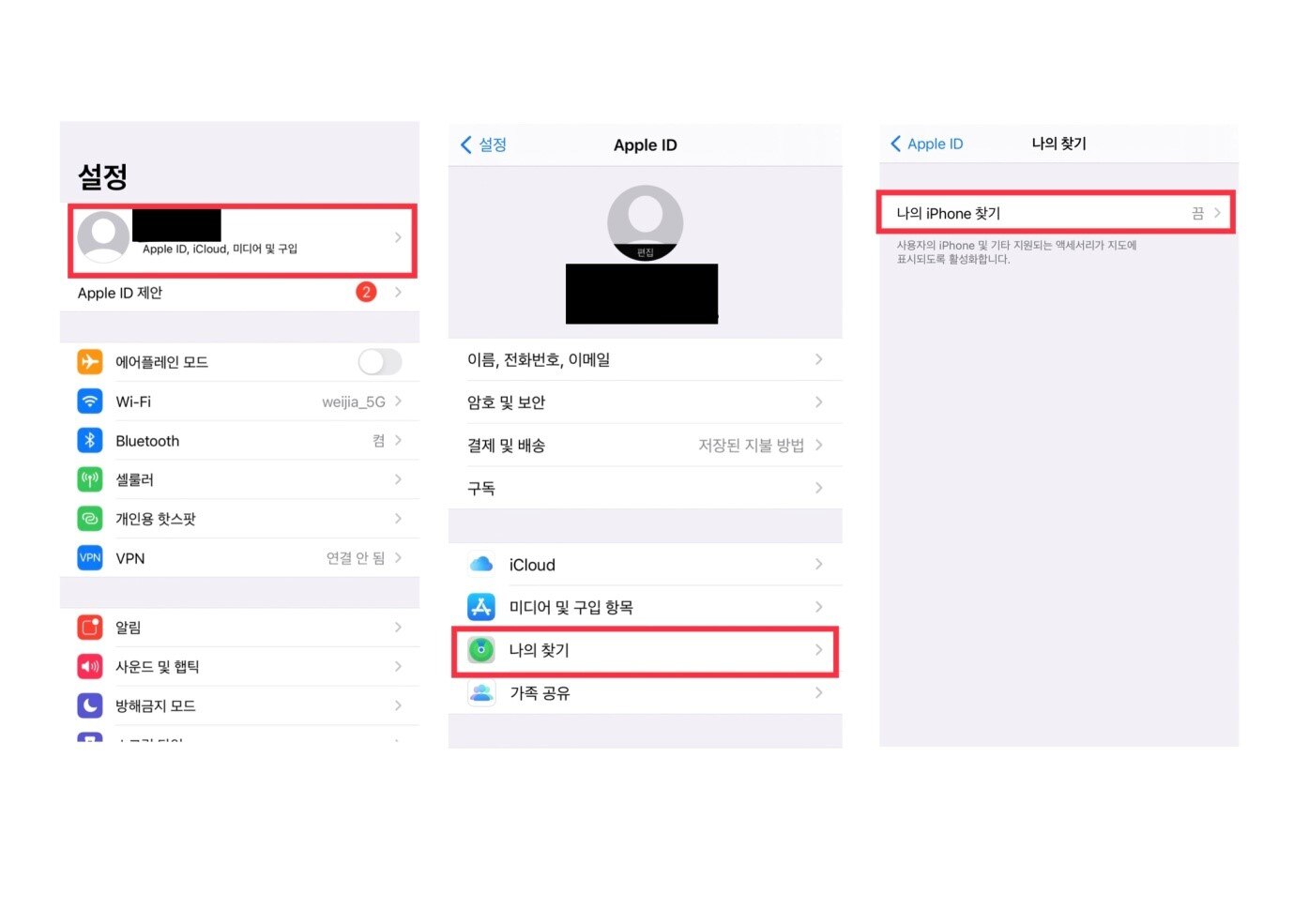
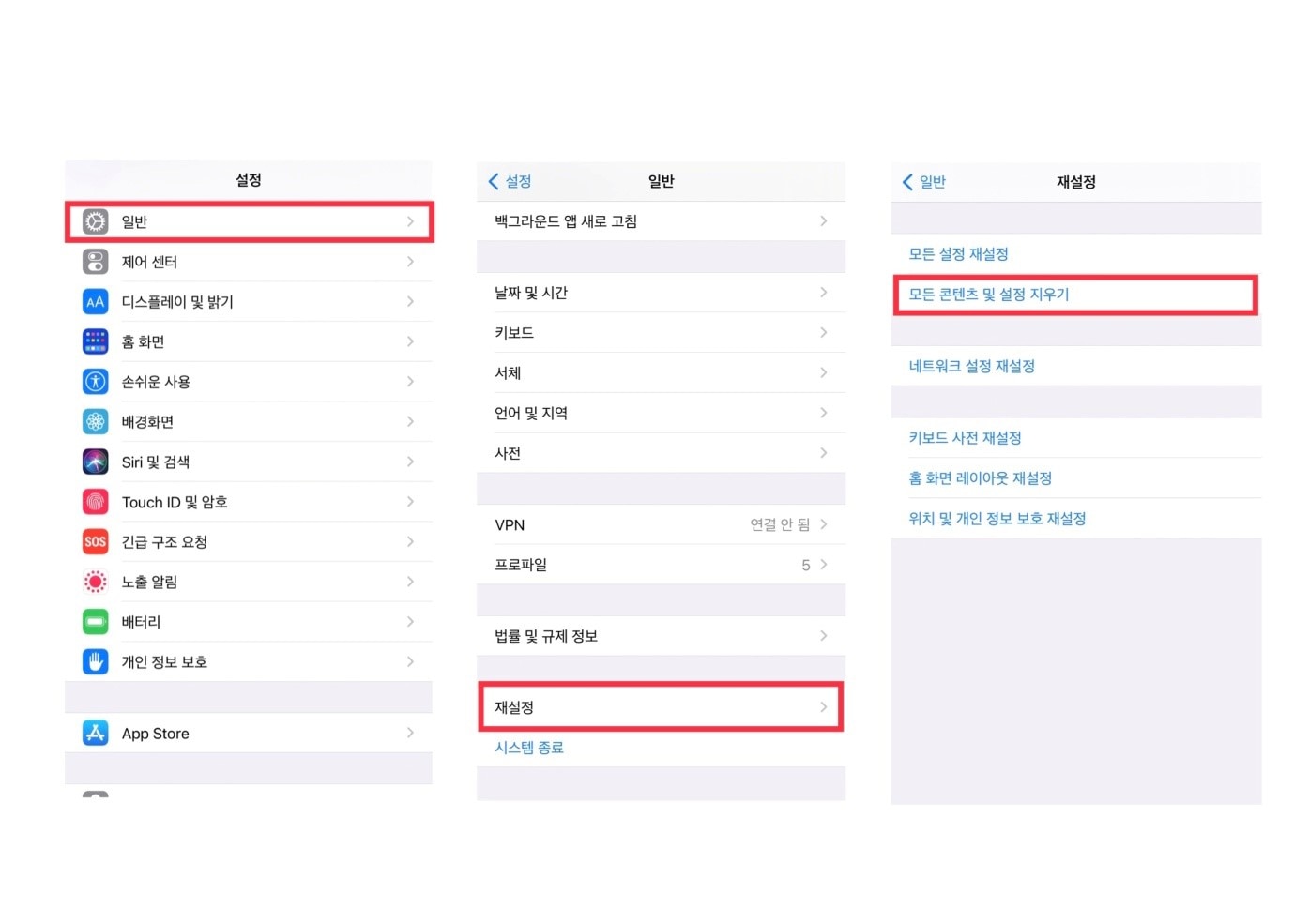
Part 2. 아이폰 초기화 직전 필수단계인 데이터 백업하는 방법
보통 아이폰 유저분들은 데이터백업을 두 가지로 진행합니다. 아이클라우드(iCloud)사용과 아이튠즈(iTunes)프로그램을 이용해서 데이터 백업을 진행합니다. 사실 두 가지 방법의 장단점은 명확합니다. 아이클라우드는 신속, 정확, 간단합니다. 하지만 대용량의 데이터를 이용하기 위해서는 유료프로그램을 사용해야 합니다. 반대로 아이튠즈는 무료로 이용이 가능하나 데이터 동기화 작업부터 시작해서 시간이 많이 걸리며, 프로그램 이용이 간단하지만은 않기 때문에 많은 분들이 아이튠즈를 이용하면서 인내심을 잃는 경우를 많이 보았습니다. 오늘은 아이클라우드를 사용해서 백업하는 방법에 대해서만 다루도록 하겠습니다. 우선 아이폰 설정 앱을 실행합니다. 일반적으로 대부분의 아이폰 사용자 분들께서 애플 계정에로그인이 되어 있기 때문에 이 로그인한 계정에 연결된 기기는 하나로 연동이 되어 각각의 기기에서 동일한 데이터 사용이 가능합니다. 이를 쉽게 이어주는 포맷이 바로 아이클라우드(iCloud)입니다. 상단에 나와 있는 계정으로 들어가보도록 하겠습니다. 아이클라우드(iCloud)란 애플에서 내놓은 클라우드 시스템입니다. 기존 데이터와 저장된 콘텐츠를 동일한 계정내에서 자유롭게 연동시켜줍니다. 기본적으로 아이폰 및 애플 사에서 만들어진 기기를 사용하는 사람에게는 5GB의 무료 데이터 공간을 제공합니다. 사실 이것만으로는 기본적인 데이터를 저장하기에도 부족합니다만, 어쨌든 필수적인 데이터들은 세이브해둘 수 있습니다.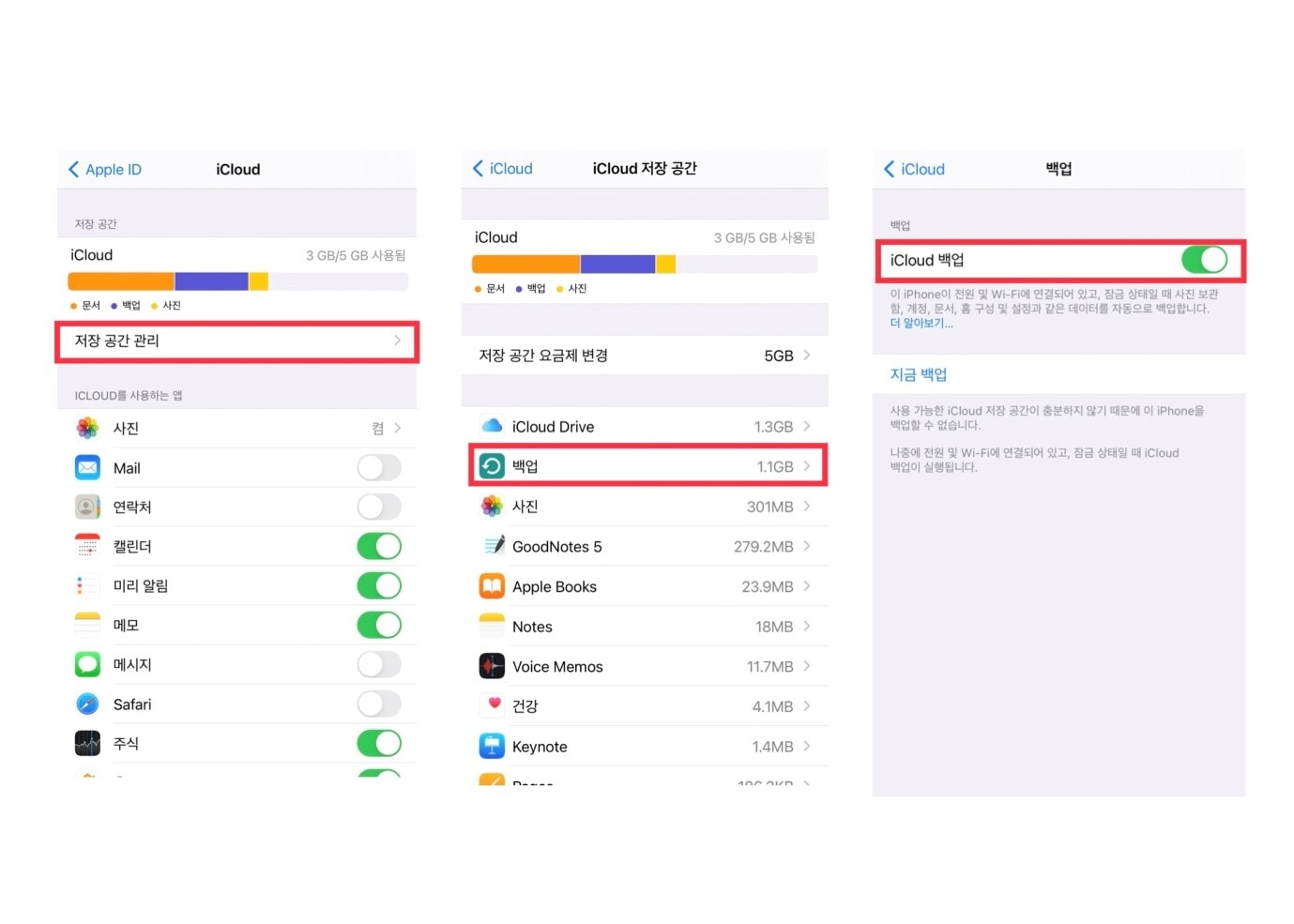
Part 3. Dr.fone를 사용해서 아이폰 초기화 직전 필수단계인 데이터 백업 하는 방법
아이폰 초기화를 위한 데이터 백업을 진행하기 전에 먼저 Dr.Fone - 데이터 지우개(iOS)를 다운로드 해야 합니다. 간편하게 링크를 걸어드리도록 하겠습니다. 우선 Dr.fone에 대해 간단히 설명해드릴게요. Dr.Fone은 오늘 주제인 아이폰 공장초기화를 위한 데이터 백업 이 외에도 아이폰 및 스마트폰 과 관련한 모든 기능을 한 번에 제공하는 스마트폰 닥터 프로그램입니다. 예를 들면 아이폰 잠금 해제, 데이터 복구, 데이터나 콘텐츠 백업, PC와 스마트폰 간 데이터 전송, 초기화 등등 다양한 기능을 아주 심플하고 손쉽게 사용할 수 있습니다. Dr.Fone이 다운로드 됐다면 프로그램을 실행시켜 줍니다.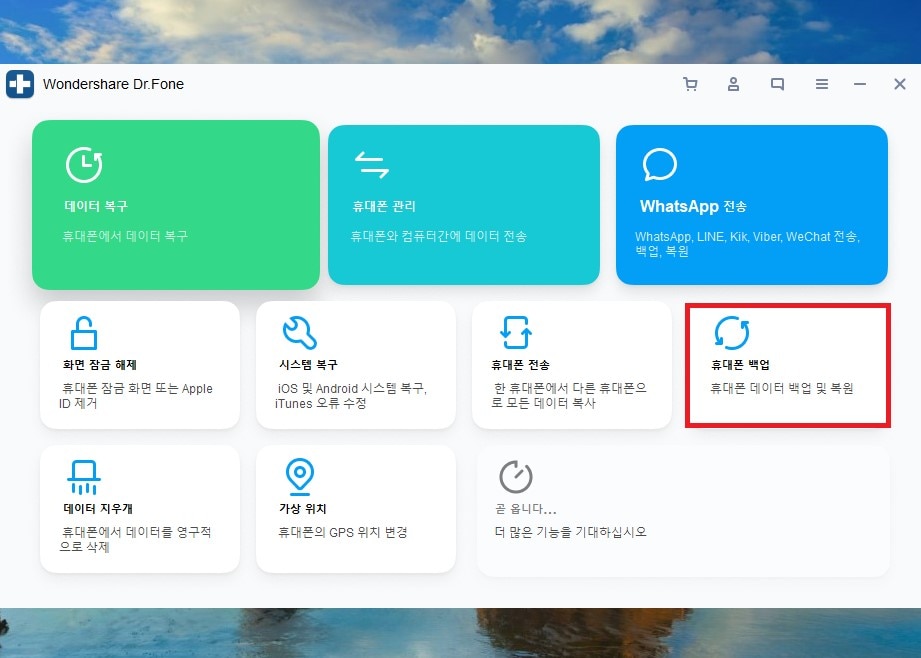
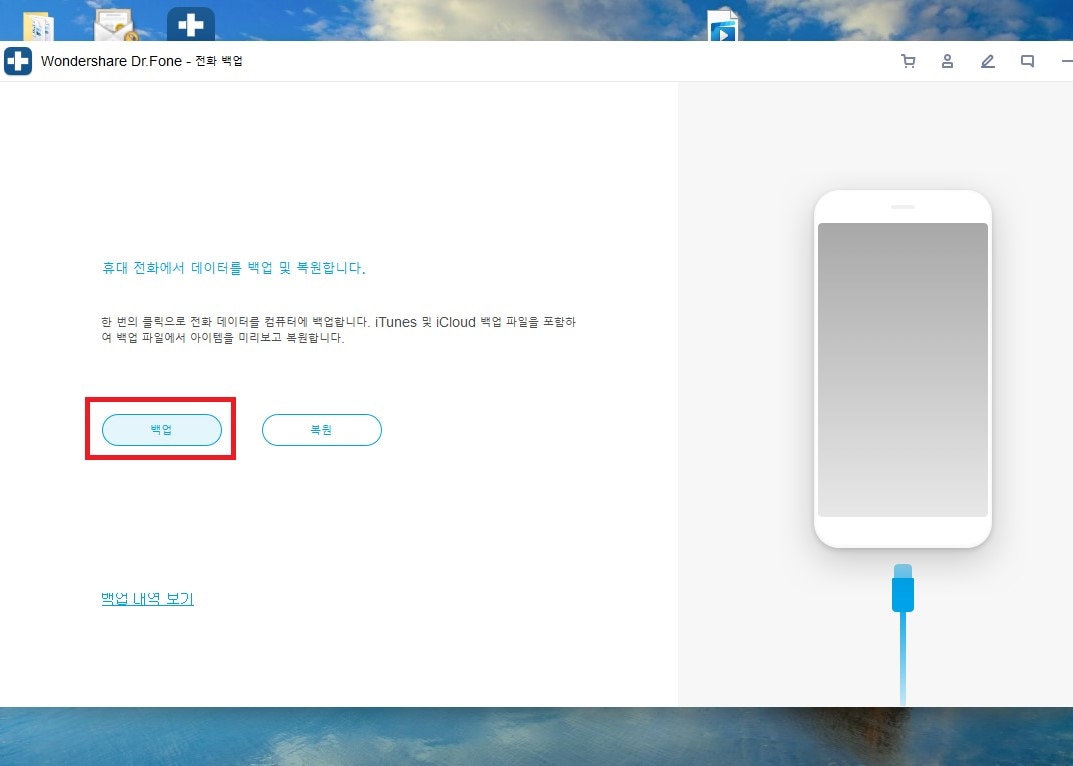
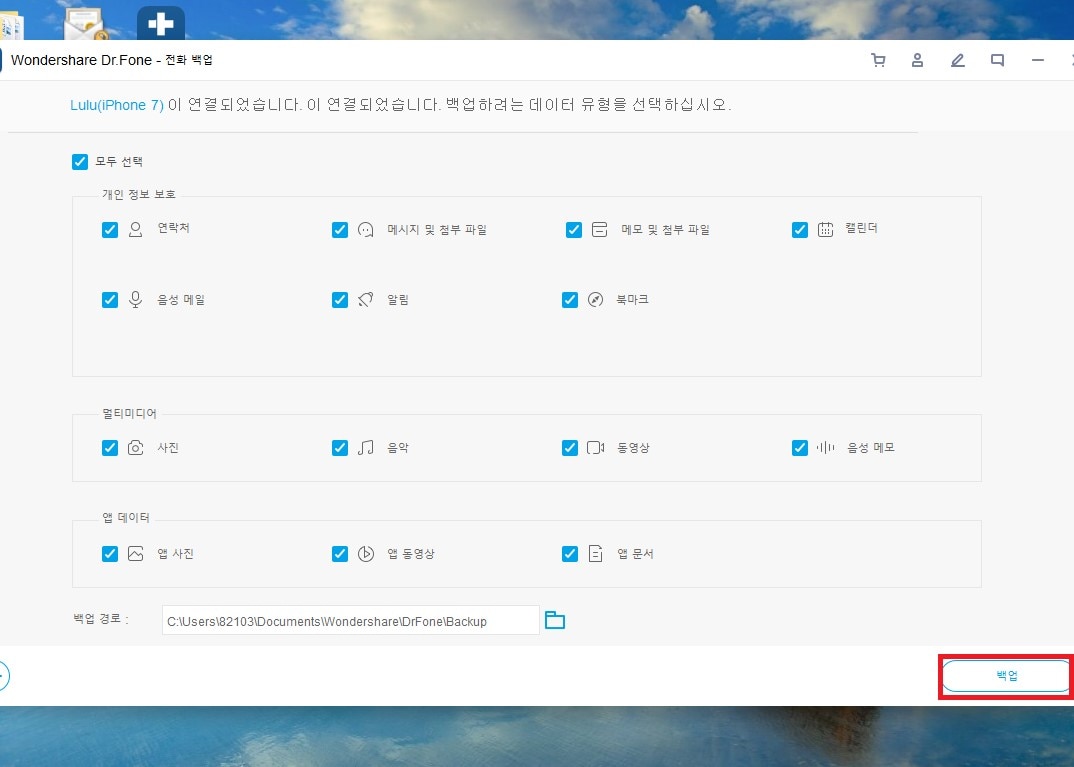
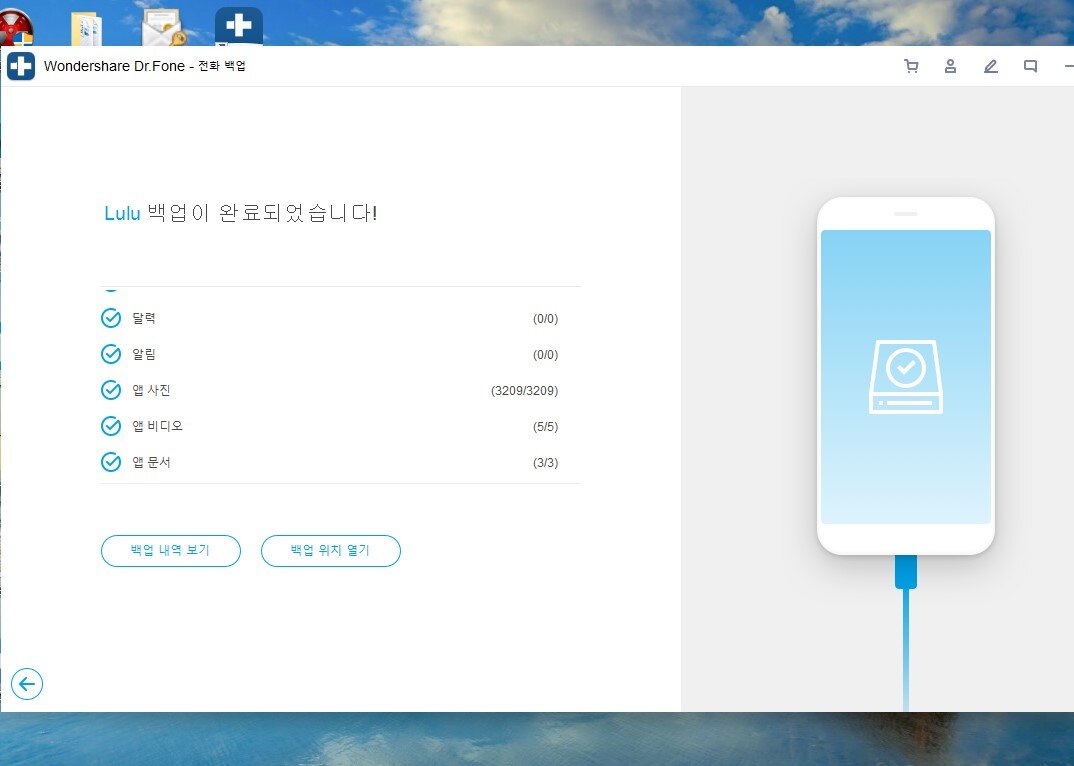

Dr.Fone - 데이터 지우개 (iOS)
품질 손실없이 iPhone 사진 압축
- 사진 공간의 75 %를 확보하기 위해 사진을 무손실 압축합니다.
- 백업을 위해 사진을 컴퓨터로 내보내고 iOS 기기의 저장 공간을 확보하세요.
- 번거 로움없이 앱 캐시, 로그, 쿠키를 삭제합니다.
- 간단한 클릭-스루 프로세스.


















luwei
staff Editor
Comment(s)